怎样录制电脑屏幕 电脑录屏教程
更新时间:2023-12-22 11:59:14作者:xiaoliu
在当今数字化时代,电脑录屏已经成为许多人分享、教学、演示的重要手段,无论是制作教程、展示软件操作,还是记录游戏精彩瞬间,电脑录屏都能帮助我们轻松实现。怎样录制电脑屏幕呢?在这篇文章中我们将为大家介绍一种简单且方便的电脑录屏教程,帮助您快速掌握录制电脑屏幕的技巧。无论您是初次接触录屏还是希望提升录屏技巧,相信这篇教程都能为您带来帮助。让我们一起来探索如何轻松录制电脑屏幕吧!
操作方法:
1.点击桌面左下角windows图标,点击打开“设置”按钮。
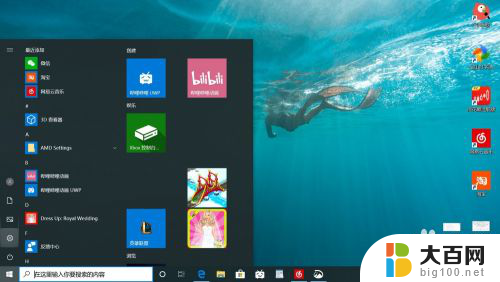
2.在设置页面中,点击“游戏”选项进入。
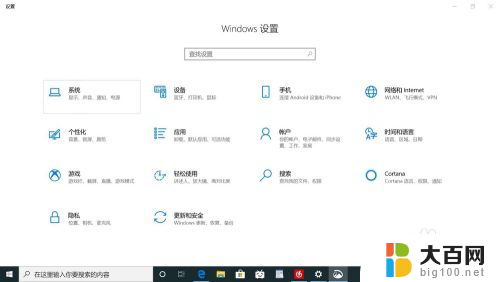
3.
进入后,先将“使用游戏栏录制游戏剪辑、录屏截图和广播”选项打开。再同时按住“Win+Alt+G”键,即可看到录屏图标,进入录屏状态。
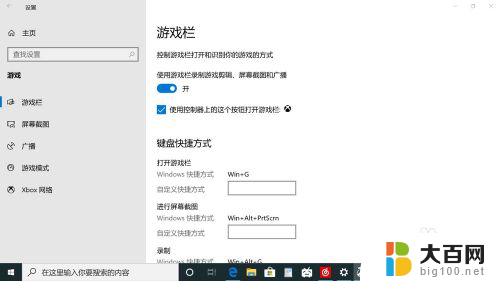
4.录制完成后点击“停止录制”即可。
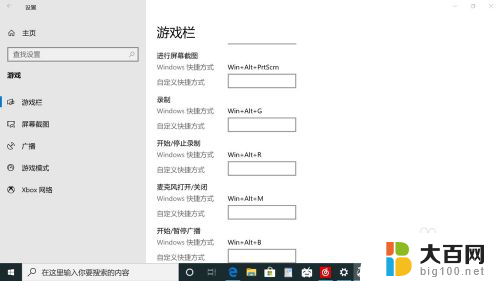
5.录制完成后的视频可在“我的电脑—视频—捕获”文件夹中找到。
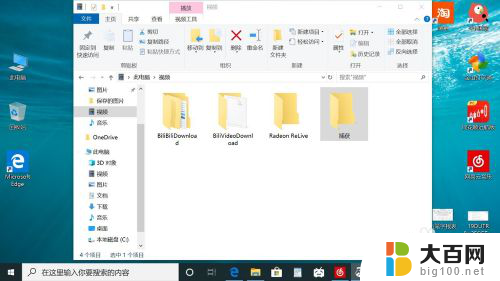
以上就是如何录制电脑屏幕的全部内容,如果你遇到这种情况,不妨试试我提供的方法来解决,希望对大家有所帮助。
怎样录制电脑屏幕 电脑录屏教程相关教程
- 微信屏幕录制 微信如何录屏教程
- 笔记本电脑怎么开录屏 电脑录屏教程
- 用电脑怎么录屏幕视频带声音 电脑录屏幕视频带声音教程
- 联想小新电脑怎么录屏幕视频带声音 电脑录屏视频带声音教程
- windows系统如何录屏软件 Windows 10自带的录屏软件录制教程
- vivo屏幕录制在哪 vivo手机怎么录制屏幕视频
- 联想笔记本可以录屏吗 联想电脑如何录屏教程
- 电脑屏幕录制怎么才能有声音 如何录制电脑内部声音到视频文件
- 华为屏幕录制时间设置 华为手机录屏能录多久
- 电脑摄像头怎样录像 笔记本电脑摄像头录像教程
- 苹果进windows系统 Mac 双系统如何使用 Option 键切换
- win开机不显示桌面 电脑开机后黑屏无法显示桌面解决方法
- windows nginx自动启动 Windows环境下Nginx开机自启动实现方法
- winds自动更新关闭 笔记本电脑关闭自动更新方法
- 怎样把windows更新关闭 笔记本电脑如何关闭自动更新
- windows怎么把软件删干净 如何在笔记本上彻底删除软件
电脑教程推荐